Como evitar o disparo acidental de cantos quentes no Mac OS
Miscelânea / / August 04, 2021
Estar organizado e ter tudo junto é uma das coisas essenciais, e organizar desktops, arquivos e MacBooks, em geral, podem ser robustos, mas usar esses chamados cantos quentes é bem simples. Mas, na maioria das vezes, enquanto trabalhamos, acidentalmente o acionamos, o que entra em conflito com nosso ambiente de fluxo de trabalho.
No entanto, a maioria dos usuários não quer mais usar este recurso de suporte do OS X; geralmente, nós consideramos Cantos Quentes. Mas, eles exatamente não sabem como parar esse recurso. Então, é por isso que estamos aqui com nosso guia mais recente sobre como evitar acionar cantos quentes acidentalmente no Mac OS. Então vamos começar.

Como evitar o disparo acidental de cantos quentes no Mac OS
Se você não é fã ou não gosta do recurso hot corners do seu Mac, pode desativá-lo executando as seguintes etapas:
- Em primeiro lugar, você precisa passar o mouse sobre o menu Apple. Em seguida, selecione a opção de preferências do sistema.
- Depois disso, clique em Mission Control seguido da opção Hot Corners localizada na janela do painel de preferências.
- Agora, você deve abrir todos os submenu dos quatro cantos ativos e selecionar a opção “-” para definir o canto ativo para não fazer nada no MacBook.
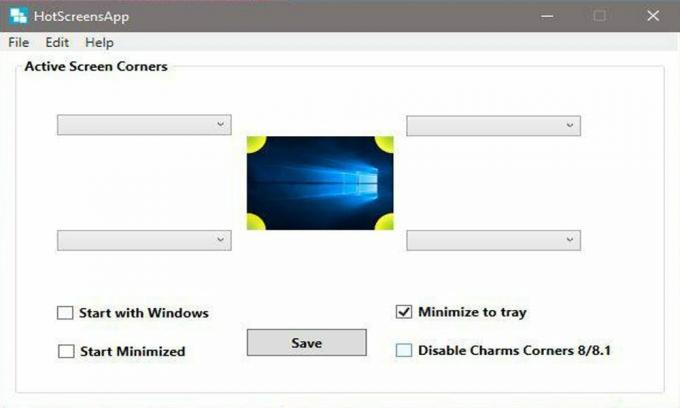
É isso. Agora, os cantos quentes estão desativados e não fazem nada. Você também pode definir seus cantos quentes com ação de personalização. Portanto, essas foram algumas etapas que você pode seguir para desativar o recurso hot corner no seu Mac OS. Embora não recomendamos que você desative-o, pois facilita seu trabalho e permite que você use cada centímetro da moldura da tela. Mas, ainda assim, se você achar que não consegue trabalhar com eficiência enquanto habilita os cantos quentes. Você deve seguir as etapas mencionadas acima.
É isso para este guia. Esperamos que este guia tenha ajudado você. Além disso, se você não sabe como desligar sua câmera em chamadas de vídeo facetime ativas com iPhone e iPad, você pode verificar nosso guia sobre este tópico clicando aqui. Agora, se você tiver alguma dúvida sobre como desativar os cantos ativos, pergunte-nos na caixa de comentários.



